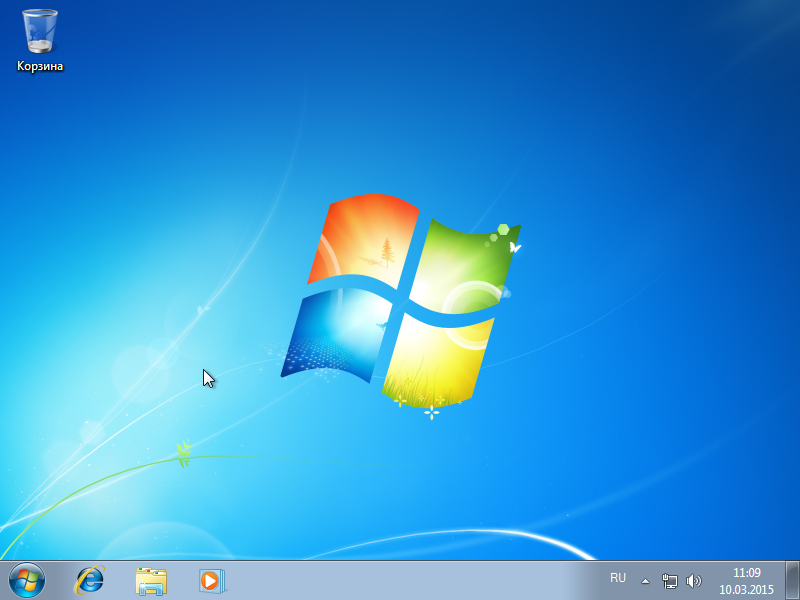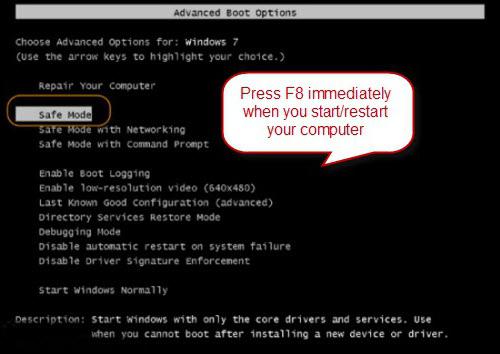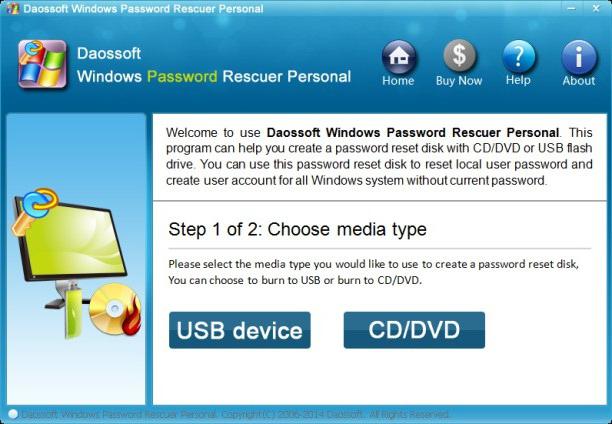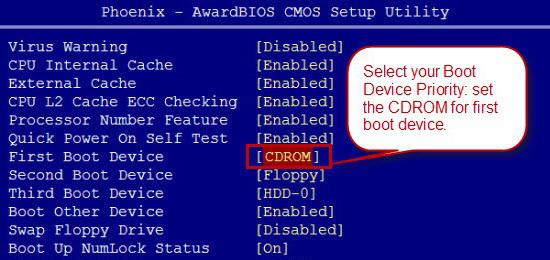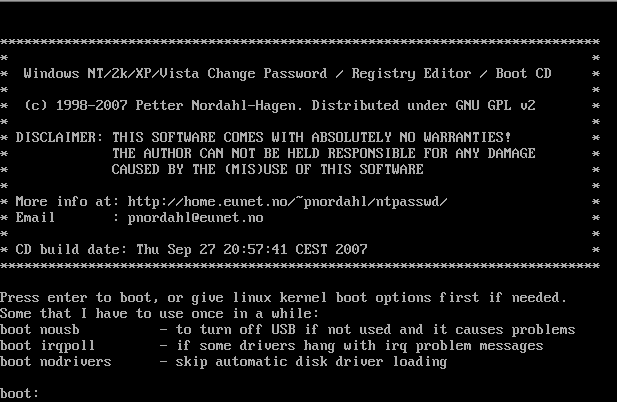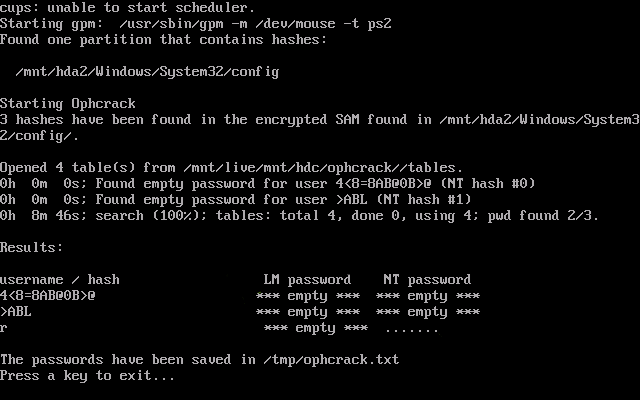Sitenin bölümleri
Editörün Seçimi:
- İPhone'ları klonlamak: nedenler ve mevcut analoglar
- İPhone'da hatırlatıcı nasıl ayarlanır ve ayarlanır iPhone 8'de hatırlatıcı nasıl ayarlanır
- Bir askeri personelin kişisel hesabına kayıt olmadan nasıl girilir - talimatlar
- Askerlik memurunun ofisine kişisel numara ile kayıtsız kişisel giriş
- Kişisel bilgisayar cihazı
- Dizüstü bilgisayarda kamera nasıl kapatılır Sesli kontrol geçmişi nasıl etkinleştirilir veya devre dışı bırakılır
- Bilgisayarınızda hangi ses kartının yüklü olduğu nasıl belirlenir
- Android için kara liste
- Özel yapılandırmaya sahip bir bilgisayarın sürücüleri nasıl bulunur?
- Avast'ı bilgisayarınızdan tamamen nasıl kaldırabilirsiniz?
Reklam
| Windows 7 parola sıfırlama disk görüntüsü Windows parolanızı unuttunuz. Windows şifresini sıfırlayın. |
|
Bugün size kullanmadığım Windows şifresini nasıl sıfırlayacağımı anlatacağım üçüncü taraf programları. Aslında her şey çok basit, şifrenizi sıfırlamak (değiştirmek) için yalnızca veya'ya ihtiyacınız var. Tarif ettiğim yöntem bir tür sır değil, daha ziyade işletim sisteminde kesinlikle kapatılacağını düşündüğüm bir "delik". Ama henüz ele almadılar, hadi kullanalım! O halde öncelikle ne yapacağımızı anlatayım. Windows işletim sistemi “.dll” gibi harika bir özelliğe sahiptir. Tuşa 5 kez basarsanız çağrılır Vardiya . Denemek... Tuşa beş kez bastıktan sonra Vardiya ““ fonksiyonu başlar. Fonksiyonun kendisi bizi ilgilendirmiyor. Bir tuşa beş kez basarak bir programı çağırma olasılığıyla ilgileniyoruz Vardiya . Demek istediğim bu. Tuşa beş kez bastığınızda emin olmanız gerekir. Vardiya “ işlevi yerine komut satırı başlatıldı Yapışkan Tuşlar“. Bunu nasıl yapacağınızı öğrenmek için okumaya devam edin... En başta da yazdığım gibi, bir Windows diskine veya önyüklenebilir bir USB flash sürücüye ihtiyacımız olacak. Ekle, yükle ve seç “ Sistem Geri Yükleme”
D:\Windows\System32\sethc.dll dosyasını kopyalayın. exeD:\ ve Enter'a basın. Her şeyi doğru girdiyseniz aşağıdakileri görmelisiniz
D:\Windows\System32\cmd.exe dosyasını kopyalayın D:\Windows\System32\sethc.exe sonra tuşuna basın Girmek ve komutun başarıyla çalıştığından emin olun
açık kullanıcı Kullanıcı 12345 Nerede Kullanıcı– kullanıcı adı ve 12345 - Yeni Şifre. Tıklamak Girmek ve isteğin sonucuna bakın
VOILA!
Şifrenizi sıfırlamaya gelince Windows kullanıcısı, anlamında Unutulan Şifre silinecek veya yenisiyle değiştirilecek, bu da hesabınıza erişiminizi sürdürmenizi sağlayacaktır. Windows parolasını tahmin etmek (veya teknik açıdan "kaba kuvvet") çok daha karmaşık bir işlemdir. LCP, SAMInside vb. programlar kullanılarak gerçekleştirilir ve seçilmesi garanti edilir. eski Şifre belki her zaman değil, ancak yalnızca şifre yeterince kısaysa veya "gökkuşağı tablolarında" mevcutsa. Üstelik bu durumlarda bile gerekli olabilir. güçlü bilgisayar ve çok zaman. Bazen yerleşik yazılım kullanılarak şifrelenen dosyalara erişimi geri yüklemenin tek yolu kaba kuvvettir. Windows dosyası EFS sistemleri. Bu makale yalnızca Windows parolasını sıfırlama (silme veya değiştirme) işlemine odaklanacaktır. Aşağıda açıklanan yöntemler çoğunlukla yönetici parolasını sıfırlamak için kullanılır, ancak aynı zamanda normal haklara sahip kullanıcılar için de işe yarar. Windows'un yerleşik dosya şifreleme sistemi (EFS) kullanıcıları için bir uyarı. Aşağıda açıklanan yöntemleri kullanarak değişiklik yapacağınız hesapta kendisiyle ilişkilendirilmiş şifrelenmiş dosyalar varsa (ve yedek kopyaşifreleme sertifikası), daha sonra hesap şifrenizi hatırlasanız bile bu dosyalara erişim kaybolacaktır. Yöntem 1: Net user komutunu çalıştırmak için Utilman.exe'yi cmd.exe ile değiştirmeBu yöntem bana oldukça basit ve biraz da komik geldi. Utilman.exe, kilit ekranında erişilebilirlik özelliklerini (anlatıcı, ekran klavyesi, büyüteç vb.) başlatan bir Windows yardımcı programıdır. Sol alttaki küçük düğme ile Utilman.exe adı verilir. Windows'u küçük değişiklikler yaparak "kandırırsak" sistem dosyaları ve Utilman.exe'yi komut satırı programı cmd.exe ile değiştirerek, doğrudan kilit ekranında bir komut penceresi başlatabiliriz! Ve sonra oraya basit bir komut girin net kullanıcı Kullanıcı Şifresi istenen kullanıcının şifresini sıfırlayacaktır.
Bu değişikliği tam olarak nasıl yaptığınız gerçekten önemli değil, ancak büyük olasılıkla aşağıdakilerden birine ihtiyacınız olacak:
Size Utilman.exe'yi kullanarak nasıl değiştireceğinizi göstereceğim. kurulum diski Windows 7. 8 veya 10 için adımlar küçük bir farkla tamamen benzerdir. 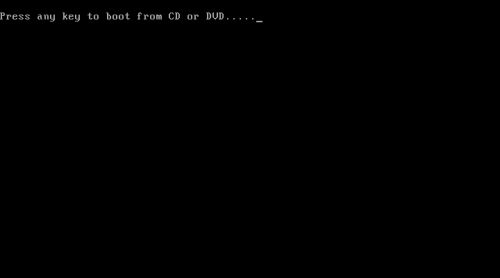 Artık belirlediğiniz şifre ile hesabınıza giriş yapabilirsiniz. Yukarıdaki adımları tamamladıktan sonra Utilman.exe’yi yerine geri döndürmelisiniz. Bunu yapmak için, kurulum diskinden yeniden önyükleme yapmanız ve komut satırına (5. noktaya) gitmeniz ve ardından komutu çalıştırmanız gerekir: D:\Utilman.exe'yi taşı D:\Windows\System32\Utilman.exe ve değiştirme işlemini onaylayın. Windows kurulum diskim yoksa ne yapmalıyım?Kurulum diskiniz yoksa görüntüsünü internetten indirip bir diske veya flash sürücüye yazabilirsiniz. Ayrıca yukarıda anlatılan işlemleri başka bir cihaz kullanarak da gerçekleştirebilirsiniz. işletim sistemi, yüklendi Canlı mod CD/DVD/USB. Böyle bir sistem, görüntüsü 40 MB'tan az yer kaplayan SliTaz Linux'tur. Yöntem 2. Çevrimdışı NT Parolasını ve Kayıt Defteri Düzenleyicisini KullanmaWindows'un kullanıcı kimlik bilgilerini C:\Windows\System32\config\ konumunda bulunan SAM adlı bir kayıt defteri dosyasında sakladığına dikkat edilmelidir. Önceki yöntemde yönetici şifresi sıfırlanıyordu konsol komutu net kullanıcısı, üçüncü taraf programların katılımı olmadan. Başka bir deyişle, Windows'un kendisi değişiklikler yaptı SAM dosyası, bu yüzden ilk yöntemin diğerlerine tercih edilebilir olduğunu düşünüyorum. Ancak doğrudan SAM dosyasında gerekli değişiklikleri yaparak şifrenizi sıfırlamanıza olanak tanıyan programlar da bulunmaktadır. Böyle bir program Çevrimdışı NT Şifre ve Kayıt Defteri düzenleyicisidir. Bu program Linux tabanlı ve tamamen ücretsizdir. Programın grafiksel bir arayüzü yok (bu ve diğer nedenlerden dolayı deneyimli kullanıcıların kullanmasını tavsiye ediyorum ve yeni başlayanlara 3 numaralı yönteme dikkat etmelerini tavsiye ediyorum). Çevrimdışı NT Şifre ve Kayıt Defteri düzenleyicisini kullanmak için görseli geliştiricinin web sitesinden indirmeniz gerekir. (yazma sırasında En son sürüm 140201) ve onu diske yazın veya oluşturun önyüklenebilir USB flash sürücü. Herhangi bir disk yazma programını kullanarak görüntüyü diske yazabilirsiniz ancak böyle bir programınız yoksa InfraRecorder Portable'ı kullanabilirsiniz (yönetici hakları gerektirmez). Önyüklenebilir bir USB flash sürücü oluşturmak için yönetici haklarına ihtiyacınız vardır. Flash sürücünüzdeki dosya biçiminin FAT veya FAT32 olduğundan emin olun (değilse biçimlendirin). Arşivi indirin, içeriğini flash sürücünün kök dizinine açın. Ardından Komut İstemi'ni Yönetici olarak başlatın ve komutu burada çalıştırın: J:\syslinux.exe -ma J: J, flash sürücünüzün harfidir. İşte bu, flash sürücünüz önyüklenebilir hale geldi! Yönetici parolasını sıfırlamak için (veya basit kullanıcı) Çevrimdışı NT Şifre ve Kayıt Defteri düzenleyici programını kullanarak aşağıdakileri yapmanız gerekir:  Şimdi Windows'unuzu başlatın. Her şey yolunda giderse, istediğiniz hesaba şifre olmadan girebileceksiniz. Yöntem 3: Ücretli Passware Kit Forensic programını kullanarak yönetici parolasını kaldırmaAyrıca orada ücretli programlar Windows kullanıcı parolasını kaldırmanıza olanak tanır. Böyle bir program, maliyeti 1.000 doların biraz altında olan Passware Kit Forensic'tir. (Passware Kit Forensic 13.5.8557 diye arama yaparsanız programın kendisini ve anahtarını internetten indirebilirsiniz). Bu araç, 200'den fazla dosya türünün şifrelerini kırmanıza olanak tanır. Şifre kırmak için Windows programı bir önyükleme diski (veya flash sürücü) oluşturabilir ve yazabilir. Dezavantajı ise bunun bir kurulum gerektirmesidir Windows diski(veya daha doğrusu, üzerindeki boot.wim dosyası). Artısı, kullanıcı şifresini sıfırlamak için uygun bir grafik arayüze sahip medya oluşturabilmenizdir. Windows yönetici/kullanıcı parolanızı Passware Kit Forensic'i kullanarak sıfırlamak için aşağıdakileri yapın: 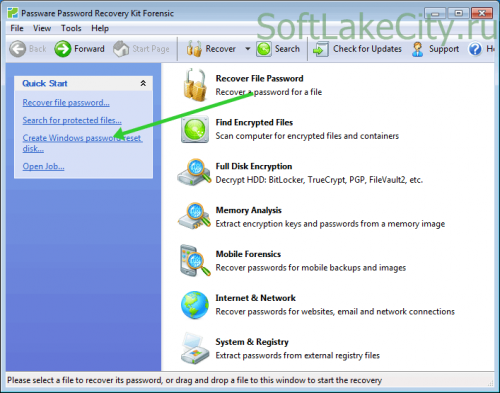 Yeniden başlatmanın ardından hesabınıza şifre olmadan giriş yapabilirsiniz. Zaman zaman çok ciddi güvenlik önlemleri nedeniyle bir bilgisayarın sahibi tarafından erişilemez hale geldiği durumlar ortaya çıkar. Şimdi bir kişi unutursa ne yapacağını tartışacağız. Windows şifresi 7. Bu sorunu çözmek için birkaç seçenek var; bunları sırasıyla ele alacağız. Windows 7 şifrenizi unuttunuz: çözüm nedir?İyi haberle başlayalım. Parola, işletim sistemini yeniden yüklemeye gerek kalmadan sıfırlanabilir ve değiştirilebilir. Şimdi şifrenizi sıfırlamak için çeşitli yöntemlere bakacağız. Bazı durumlarda özel bir programdan çalışan özel bir programın kullanılması gerekebilir. önyüklenebilir CD veya USB çubuğu. Çok Yazılım çözümleri, kural olarak, tüm sunucu ve masaüstü x64 ve x86-bit'i destekler Windows sürümleri. İstediğiniz sonuca Windows 7 veya Vista kurulum diskini kullanarak da ulaşabilirsiniz. Şu söylenebilir bu seçenek uygulanması daha kolaydır.
Windows 7: şifremi unuttum - programı indirinBaşlamak için bilgisayarınıza indirin özel programşifrenizi sıfırlamanıza ve değişiklik yapmanıza yardımcı olacak Windows kayıt defteri ve çevrimdışı modda, işletim sisteminin kendisini yüklemeden.
Kurtarma programıyla bir önyükleme diski oluşturmaİşlem basittir. Programı içeren istediğiniz arşivi açın ve bir ISO görüntüsü alın. Sürücüye boş bir CD yerleştirin ve görüntüyü diske yazın. Bunu yapmak için, verileri ortama kaydeden programda “Diske yaz” seçeneğini seçin. Bu görüntü"(fonksiyonun adı seçilen programa bağlı olarak değişebilir). Sonuç olarak yazdığınız diskte “.iso” formatını içeren birkaç dosya göreceksiniz. Kayıt sırasında ekranda görünen tüm program talimatlarını izleyin. Önyüklenebilir flash ortam oluşturmaBu seçenek biraz daha karmaşıktır. Öncelikle arşivi açın ve içeriğini flash sürücünün kök bölümüne ekleyin. Başka klasörler ve dosyalar zaten orada bulunuyorsa sorun olmayacaktır. Artık medyayı önyüklenebilir medyaya dönüştürmeniz gerekiyor. Komut satırını açın, girin özel ekip“syslinux.exe” aracılığıyla, flash sürücünüzdeki bölümün harfini de belirtmeniz gerekecektir. Enter tuşuna basın". Hakkında mesajlar varsa çeşitli hatalar görünmüyorsa bu, her şeyin başarıyla tamamlandığı anlamına gelir.
UygulamaBir sonraki aşamaya geçelim. Şimdi, Windows 7 şifrenizi kurtarmak için, bilgisayarınızı oluşturulan USB veya CD ortamını kullanarak başlatmanız gerekiyor. “POST BIOS”u yükledikten sonra “F8” tuşuna basın, önyükleme ortamını seçmenizi isteyen bir pencere görünecektir. Bazı durumlarda, doğrudan modele ve üreticiye bağlı olduğundan bu adım farklı görünebilir. anakart. Daha sonra indirilen programda genişletilmiş bölümü seçin Windows platformu(sistem) ve ayrıca gerekli sistem klasörünün yolunu da belirtin. Bundan sonra diğer talimatları izleyin çalışan program. Çoğu zaman, varsayılan eylemleri gerçekleştirmek için Enter tuşuna basmanız yeterlidir. İşaret eden yolu girin sistem kayıt defteri. Şifrenizi sıfırlamak için seçtiğiniz kullanıcı adını girin. Bundan sonra bir ünlem işareti görünecektir. Daha sonra Y tuşuna basın. Değişiklik yapabilmek için Windows'u düzgün bir şekilde kapatmanız gerekir. Şifre sıfırlandığında, şifrelenmiş verilere (varsa) erişiminizi kaybedersiniz. bunu hatırla tek yol onları geri yükleyin - şifreyi hatırlayın. Bazen işe yaramayabileceği için şifrenizi bu tür programları kullanarak değiştirmenizi önermiyoruz. Ancak şifrenizi silmek her zaman yardımcı olabilir.
Resmi kurulum diskini kullanarak kurtarmaBir kullanıcı Windows 7 parolasını unutursa, işletim sisteminin bulunduğu kurulum diski ona yardımcı olabilir. Bu method yalnızca çalışır Windows ortamı 7 ve ayrıca Vista. Çözüm gayet iyi çalışıyor. Öncelikle bilgisayarınızı sürücüye takılı işletim sistemi kurulum diskinden önyükleyin. Dosyalar kopyalandıktan sonra dil tercihlerinizi ayarlamanız istenecektir. Her şeyi olduğu gibi bırakın, “İleri” düğmesine tıklayın. Açılan pencerede "Yükle" seçeneği yerine sol alt köşedeki "Sistem Geri Yükleme" adlı öğeye tıklayın, böylece "Windows" yüklü işletim sistemlerini geri yüklemek için aramaya devam edecektir. Mevcut önyükleme seçeneklerinde sorun tespit edildiğini belirten bir mesajla karşılaşabilirsiniz. “Hayır” butonuna tıklayarak bunu görmezden gelebilirsiniz. Yeni bir pencereye giderek sisteminizi seçin ve “İleri”ye tıklayın. Çeşitli parametrelerin listesini içeren bir pencere açılacaktır ve sistem bileşenleri iyileşmek. Bunların gerçekten önemli olmadığını söyleyebiliriz. En aşağıya gidin ve “Komut İstemi” ne tıklayın. Sonraki satırda “sethc.exe”ye bakan komutu girin. Enter tuşuna basın. Gerekli yardımcı programı değiştirin. Tekrar "Enter" tuşuna basın. Komut istemi pencerenizi kapatın ve mevcut menüdeki Yeniden Başlat düğmesine tıklayın. Bundan sonra, bilgisayarınızdan standart bir önyükleme gerçekleştirin. sabit disk. Sizden bir şifre ve kullanıcı seçmenizi isteyen oturum açma penceresi göründükten sonra “Shift” tuşuna 5 kez basın. Bu komut istemini getirmelidir. İçinde kullanıcıyı ve yeni şifreyi belirten özel bir komut girin ve "Enter" tuşuna basın. Komut İstemi'ni kapatın ve Yeniden Başlat'a tıklayın. İşte bu, şifre değiştirildi. Dosyaları ait oldukları yere geri koyun. Bundan sonra yeni şifre almanın keyfini çıkarabilirsiniz. Daha sonra talimatları izleyin. Kullanıcı Windows 7 şifresini unutursa ne yapacağımıza baktık. İpuçlarımızın sizin için yararlı olduğunu umuyoruz. Başka yöntemler de var, ancak daha karmaşık oldukları için bunları dikkate almayacağız. Sıklıkla bir sorunla karşılaşıyorum Windows'ta oturum açmak için unutulan kullanıcı parolası. Bu konuyla ilgili çok miktarda bilgi var, ancak bazı yerlerde güncelliğini kaybetmiş, bazılarında ise tamamen işe yaramaz. Örneğin, WIndows XP veya Seven'da (önemli değil), yerel kullanıcı şifresi unutulursa ve "Yönetici" veya "Yönetici" yönetici hesabının şifresi yoksa, bundan önyükleme yapabilirsiniz. hesap. Yönetici parolası işletim sisteminin kurulumu sırasında ayarlanır. Varsayılan olarak bu kullanıcının boş bir şifresi vardır. Yönetici modunda oturum açmak için sistem karşılama ekranında tuşuna iki kez basın CTRL+ALT+DEL yönetici şifresini girmek için bir pencere görünecektir. "Kullanıcı" alanına girin - Yönetici veya Yönetici (XP sürümüne bağlı olarak), "şifre" alanını boş bırakın. Bilgisayar önyüklendiğinde şuraya gidin: "Başlat\Denetim Masası\Kullanıcı Hesapları" ve gerekli şifreyi değiştirin. Ancak bu yöntem banal ve basittir ve çoğu zaman makineler basit bir unutulmuş şifreyle değil, şifre korumalı bir yönetici hesabıyla, tabii ki şifresi unutulmuş olarak getirilir. Windows XP'nin korsan yapıları sıklıkla bu sorundan muzdariptir - kurulumdan sonra bir kullanıcı oluşturmayı teklif etmezler, ancak hemen Yöneticiyi yüklerler, böylece üzerine bir şifre koyarlar ve böylece tüm kaçış yollarını kapatırlar. Bu yazıda bu sorunu iki işletim sistemi için çözeceğiz - Windows XP ve Windows Seven. Windows XP'de parolanızı sıfırlama1. Bir önyükleme diski veya USB flash sürücü kullanarak parolanızı sıfırlayınGörüntü yükleniyor: Bütün bunların nasıl kullanılacağı İngilizce lehçesinde yazılmıştır. CD nasıl yapılırSıkıştırılmış dosyanın içinde bir ISO görüntü dosyası bulunmalıdır (cd??????.iso). Bu, istediğiniz yazma programını kullanarak CD'ye yazılabilir; çoğu, ISO görüntüleri yazmayı destekler. Explorer'da genellikle üzerine çift tıkladığınızda görüntüyü CD'ye yazmayı öneren program açılır. CD yazıldıktan sonra yalnızca "initrd.gz", "vmlinuz" ve diğerleri gibi bazı dosyaları içermelidir. Eğer "cd??????.iso" görüntü dosyasını içeriyorsa, görüntüyü yazmadınız ama bunun yerine dosyayı bir CD'ye eklediniz. Bu konuda yardımcı olamam, lütfen CD-yazılım kılavuzuna veya arkadaşlarınıza başvurun. CD çoğu BIOS ile önyükleme yapacaktır; CD'den önyüklemeyi nasıl ayarlayacağınızı öğrenmek için kılavuzunuza bakın. Bazıları sürücüde bir CD varken otomatik olarak önyüklenir, bazıları diskleri incelerken ESC veya F10/F12 tuşuna bastığınızda bir önyükleme menüsü görüntüler, bazılarının ise kurulumda önyükleme sırasının ayarlanması gerekebilir. Önyüklenebilir bir USB sürücüsü nasıl yapılırUsbXXXXXX.zip dosyasındaki veya CD'deki tüm dosyaları herhangi bir dizine/klasöre değil, doğrudan sürücüye bir USB sürücüsüne kopyalayın. Bazı bilgisayarların USB'den önyükleme yapmasının CD'den önyükleme yapmaktan daha kötü olduğunu, ayarları değiştirmeniz gerekebileceğini veya bazılarının hiç çalışmayacağını lütfen unutmayın. Dosyada başka dosyalar varsa sorun yok USB sürücüsüöncekinden kaldırılmayacaklardır. Windows'taki komut isteminden USB sürücüsüne önyükleyiciyi yükleyin (mümkünse komut satırını "yönetici olarak çalıştır" ile başlatın) X:syslinux.exe -ma X: X: yerine USB sürücüsünün (DO) olarak göründüğü sürücü harfini yazın. C'Yİ KULLANMAYIN :) Hiçbir şey olmamış gibi görünüyorsa genellikle yapılır. Ancak USB sürücüde ldlinux.sys isimli bir dosya görünebilir, bu normaldir. Artık teoride önyüklenebilir olmalı. Ve Rusça'da şöyle bir şey: önyüklenebilir bir CD oluştur, arşivi paketinden çıkarın, bir iso görüntüsü içeriyor - Nero gibi herhangi bir programla diske yazın, bunun için UltraISO kullanıyorum; Önyüklenebilir bir flash sürücü oluşturmak için arşivi flash sürücünün kök dizinine açın. Komut satırını başlatın ve komutu buraya girin: X:syslinux.exe -ma X: X, flash sürücünün harfidir. Flash sürücü önyüklenebilir hale gelmeli, bu arada hiçbir mesaj görünmemelidir. Yani buna inanıyoruz önyüklenebilir medya Bunu yaratmayı başardık. Ve hatta ondan önyükleme yaptık. Rehberi takip ediyoruz:
İlk ekranda Enter tuşuna basın ve şunu görün:
Yardımcı programın işletim sisteminde şu satırdan anlaşılacak bir bölüm bulması gerekir: Aday Windows pertitions bulundu: - bir bölüm bulundu. Ayrıca Enter tuşuna basıyoruz (Seçim satırında bu, bölümün zaten girildiği anlamına gelir) ve ardından aşağıdaki ekranı görüyoruz: SATA sürücülerine ihtiyacınız varsa bunları indirebilirsiniz. Disk denetleyicilerinin sürücüleri de yardımcı programın geliştiricisi tarafından sunulur; bunlar disket görüntüleri biçiminde sunulur. Hesap şifrenizi unuttuğunuz veya kaybettiğiniz için Windows 7'de oturum açamıyorsanız bu makale size yardımcı olacaktır. Bu içerir Tüm etkili yollar herhangi bir hesabın şifresini kaldırın, sıfırlayın veya değiştirin(hatta yönetici) “yedi”de yer almakta ve gelecekte şifrenin kaybolması durumunda kendinizi nasıl koruyacağınız konusunda öneriler verilmektedir. Talimatları izlerseniz ve her şeyi dikkatli bir şekilde yaparsanız, bir kullanıcı hesabının kilidini açmak için açıklanan tüm yöntemler kesinlikle güvenlidir. Ophcrack kullanarak unutulan bir şifre nasıl sıfırlanırOfcrack- Windows 7'deki herhangi bir hesaba erişimi yalnızca birkaç dakika içinde geri yüklemenize olanak tanıyan benzersiz bir yardımcı program. Ayrıca, XP'den başlayarak işletim sisteminin herhangi bir sürümünde çalışır ve aşağıdakilerle çalışabilir: Önyüklenebilir USB flash sürücü. Programın çalışma mekanizması benzer uygulamaların şifre seçme algoritmalarından biraz farklıdır ve birkaç bileşen içerir:
Program ayrıca Kilidini aç karmaşık şifreler bunları kayıt defteri dosyalarından çıkartıp şifrelerini çözerek donanım kaynakları üzerindeki yükün küçük olması ve seçim hızının büyük ölçüde artması nedeniyle tamamen yeni veri işleme yöntemlerinin kullanılması. Ophcrack ile önyüklenebilir bir flash sürücü kullanmaAşağıdaki algoritma, aşağıdaki yöntemler kullanılarak erişilemeyen bilgisayarlar için geçerlidir: sebepler:
Böyle bir durumla karşılaşırsanız yapmanız gerekenler yönergeleri izleyin, bu şu şekilde özetlenebilir: Ophcrack'in özel bir sürümüne dayalı olarak önyüklenebilir bir USB sürücü oluşturmak ve hesaba erişimi geri yüklemek için bu medyadan önyükleme yapmak. Daha ayrıntılı olarak, bu talimatlar şuna benzer:
Deneyimsiz kullanıcılar için OphCrack'in ilk (grafiksel) çalışma modunun seçilmesi önerilir: Ophcrack Grafik modu. Ancak grafiksel modda programın başlamayabileceği, ancak metin modunda kusursuz çalıştığı, ancak konsol programlarını yönetmede belirli beceriler gerektirmesi dikkate alınmalıdır. Bir sonraki bölümde arayüzlü bir programda çalışmayı daha detaylı ele alırsak, konsol versiyonunun kullanımı üzerinde daha detaylı duracağız. Buradaki tek özellik pencerelerin ve düğmelerin olmaması olmasına rağmen. Yardımcı programın konsol sürümünü başlattıktan sonra, tüm hesapların şifrelerini otomatik olarak algılayacak ve bunları “ Sonuçlar».
Windows'tan parola kaldırmaUnuttuysanız ne yapmalısınız? yönetici hesabı şifresi? Program burada da yardımcı olacaktır Ofcrack, Ancak huzurunda ağ bağlantısı indirmek için. Eylem sırasını ele alalım: 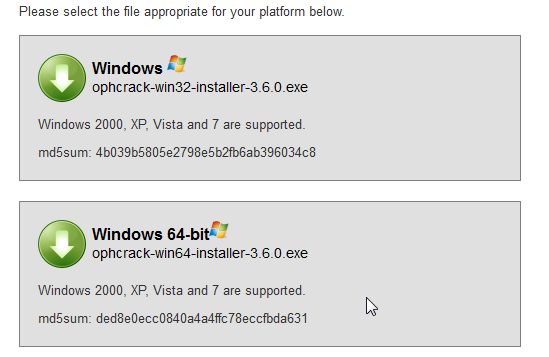 Birkaç saniye veya dakika sonra, şifredeki karakter kombinasyonunun karmaşıklığına bağlı olarak “ NT Şifresi».
Sistem kurtarma araçlarını kullanmaVarsa ne yapmalı internete veya başka bir bilgisayara erişim yok, hesabıma giriş yapmam gerekiyor mu? Sorunun çözülmesine yardımcı olacak Önyüklenebilir USB sürücüsü veya diski işletim sistemi dağıtımını içeren Windows sistemleri 7 bilgisayarda kullanılır. Bu durumda şifrenizi sıfırlayın Windows yöneticisi 7 maksimum olarak aşağıdaki gibi uygulanır. 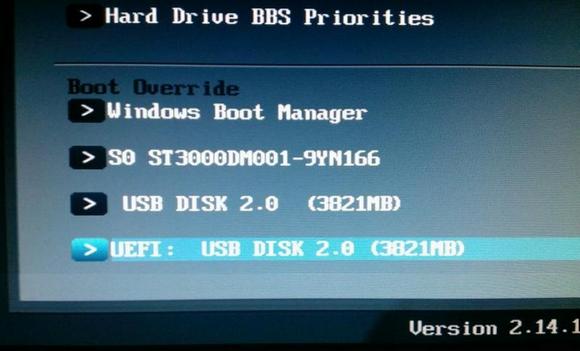 Böylece, unutulan bir şifreyi istediğiniz kadar kurtarmak kolaydır, ancak önerilen yöntemi başkalarının bilgisayarlarında kullanmak, hesaplardan herhangi birine erişim sağlanırken şifrenin değiştirilmesi gerekmesi nedeniyle işe yaramayacaktır. Belirli bir hesabın şifresini anında sıfırlamak için bir flash sürücü oluşturmaDurumu unutulmuş bir parolayla tekrarlamak istemiyorsanız, parolayı sıfırlamak için bir disket oluşturmak daha iyidir. Disket derken bir flash sürücüyü kastediyoruz, çünkü disketlerin ve disketlerin kullanımı son yıllarda geçerli değil.  Sonuç olarak sihirbaz, parolanın kaybolduğu hesabın kilidini açmak için gerekli bir önyükleme diski oluşturacaktır.
Şimdi, herhangi bir nedenle Windows 7'de oturum açamıyorsanız, Parolayı sıfırla düğmesini tıklayın, oluşturulan diski veya flash sürücüyü takın ve talimatları izleyin. İleri düğmesine tıklamak kadar basit.
Windows 7 yönetici şifresinin nasıl sıfırlanacağını bilmek ve anahtar dosyasının bulunduğu bir flash sürücüye sahip olmak, unutulan şifre artık sorun olmayacak. Konuyla ilgili video
|
Popüler:
Yeni
- İPhone'da hatırlatıcı nasıl ayarlanır ve ayarlanır iPhone 8'de hatırlatıcı nasıl ayarlanır
- Bir askeri personelin kişisel hesabına kayıt olmadan nasıl girilir - talimatlar
- Askerlik memurunun ofisine kişisel numara ile kayıtsız kişisel giriş
- Kişisel bilgisayar cihazı
- Dizüstü bilgisayarda kamera nasıl kapatılır Sesli kontrol geçmişi nasıl etkinleştirilir veya devre dışı bırakılır
- Bilgisayarınızda hangi ses kartının yüklü olduğu nasıl belirlenir
- Android için kara liste
- Özel yapılandırmaya sahip bir bilgisayarın sürücüleri nasıl bulunur?
- Avast'ı bilgisayarınızdan tamamen nasıl kaldırabilirsiniz?
- GPT'yi MBR'ye dönüştürme - disk düzenini değiştirme

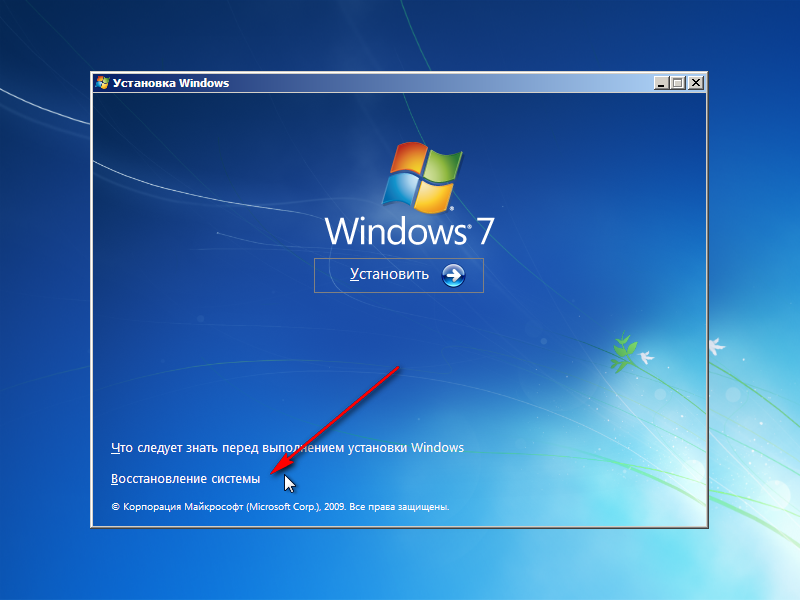 Aramayı bekliyoruz
Aramayı bekliyoruz  Kurtarma seçeneklerinde “ Komut satırı”
Kurtarma seçeneklerinde “ Komut satırı”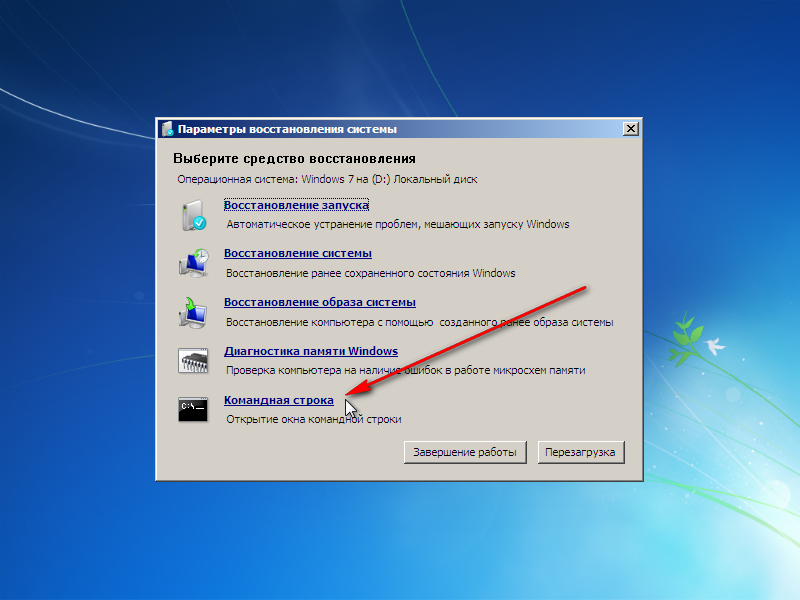 Bir komut istemi açılacaktır. Harika!
Bir komut istemi açılacaktır. Harika!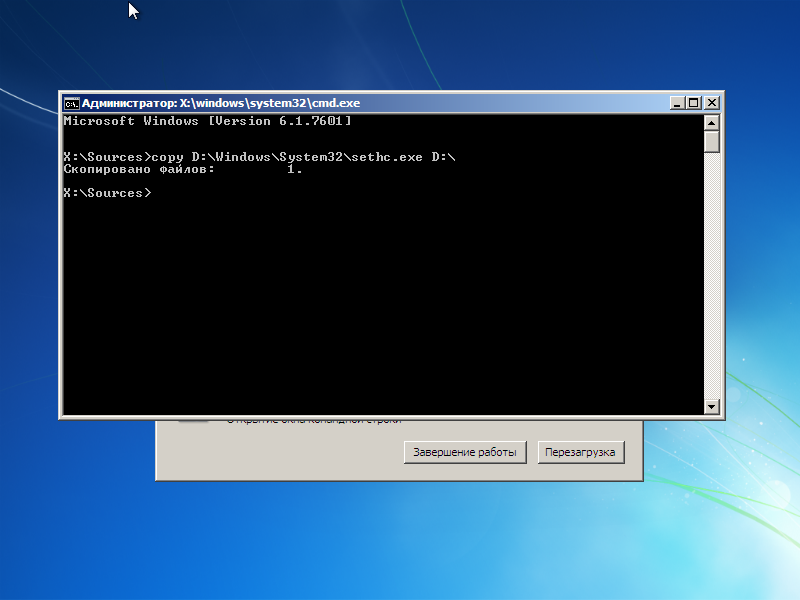 Komut isteminde aşağıdaki komutu girin:
Komut isteminde aşağıdaki komutu girin: Bu şekilde dosyayı kaydettik sethc.exe bu sadece tuşa beş kez bastığınızda başlar Vardiya
, D:\ sürücüsünü sürmek için. Artık komut satırı başlatma dosyasını sistem kurtarma başlatma dosyasıyla değiştirmeniz gerekiyor. Bunu yapmak için aşağıdaki bilgileri girin:
Bu şekilde dosyayı kaydettik sethc.exe bu sadece tuşa beş kez bastığınızda başlar Vardiya
, D:\ sürücüsünü sürmek için. Artık komut satırı başlatma dosyasını sistem kurtarma başlatma dosyasıyla değiştirmeniz gerekiyor. Bunu yapmak için aşağıdaki bilgileri girin: Çok iyi, komut istemi penceresini kapatın ve “” düğmesine basın
Çok iyi, komut istemi penceresini kapatın ve “” düğmesine basın Windows önyüklendiğinde ve kullanıcı parolanızı girmenizi isteyen Hoş Geldiniz ekranını gördüğünüzde, tuşa beş kez basın Vardiya
. Bir komut istemi penceresi açılacaktır
Windows önyüklendiğinde ve kullanıcı parolanızı girmenizi isteyen Hoş Geldiniz ekranını gördüğünüzde, tuşa beş kez basın Vardiya
. Bir komut istemi penceresi açılacaktır Üstelik maksimum haklarla açık! Artık geriye kalan tek şey şifreyi değiştirmek. Kullanıcı adım Kullanıcı
yani şifre değiştirme komutu aşağıdaki gibi olacaktır
Üstelik maksimum haklarla açık! Artık geriye kalan tek şey şifreyi değiştirmek. Kullanıcı adım Kullanıcı
yani şifre değiştirme komutu aşağıdaki gibi olacaktır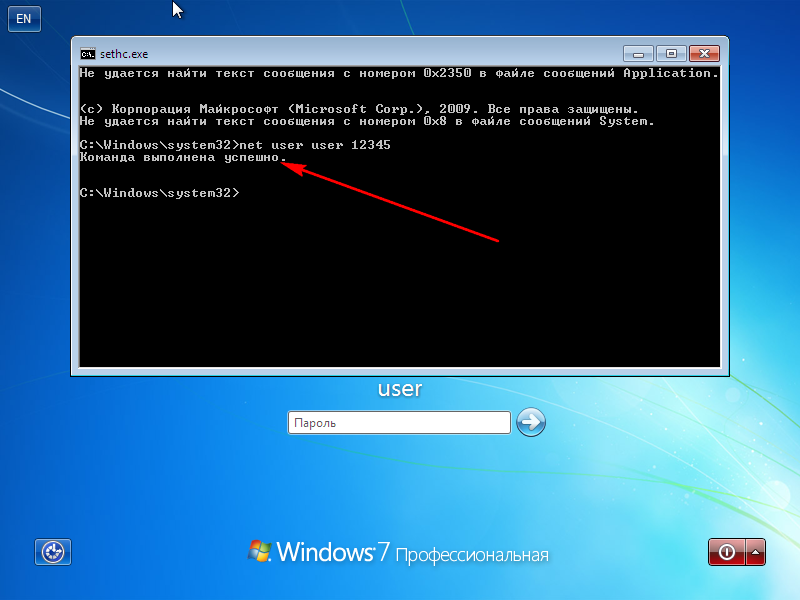 Şimdi kapatıyoruz
Şimdi kapatıyoruz